Hinweis
Für den Zugriff auf diese Seite ist eine Autorisierung erforderlich. Sie können versuchen, sich anzumelden oder das Verzeichnis zu wechseln.
Für den Zugriff auf diese Seite ist eine Autorisierung erforderlich. Sie können versuchen, das Verzeichnis zu wechseln.
von Ruslan Yakushev
IIS-Websiteanalyse ist ein Tool im IIS Search Engine Optimization Toolkit, das verwendet werden kann, um Websites für den Zweck zu analysieren, die Inhalte, Struktur und URLs der Website für Suchmaschinencrawler zu optimieren. Darüber hinaus kann das Tool verwenden werden, um übliche Probleme in Websiteinhalten zu ermitteln und zu beheben, die sich negativ auf die Benutzererfahrung der Website auswirken. Das IIS-Websiteanalysetool enthält eine Benutzeroberfläche, die eine umfassende Reihe vordefinierter Berichte für die Suchmaschinenoptimierung (SEO) bietet und inhaltsspezifische Probleme anzeigt, die während der Analyse gefunden wurden. Mit dem IIS-Websiteanalysetool können Sie auch benutzerdefinierte Abfragen für die Daten erstellen, die während der Analyse gesammelt wurden.
Abrufen der Websiteanalyseberichte
Führen Sie die folgenden Schritte aus, um eine Analyse Ihrer Website durchzuführen:
- Starten Sie den IIS-Manager.
- Wählen Sie den Serverknoten oder einen Websiteknoten in der Strukturansicht auf der linken Seite aus, und wählen Sie dann das Feature „Suchmaschinenoptimierung“ aus. Es wird eine Startseite angezeigt, auf der Sie ihre Website analysieren und Robots oder Sitemaps hinzufügen können.
- Öffnen Sie das Feature „Websiteanalyse“. Dies zeigt die Liste aller verfügbaren Analyseberichte an. Wenn Sie noch keine Analyse ausgeführt haben, klicken Sie im rechten Aktionsbereich auf „Neue Analyse“, um eine zu erstellen.
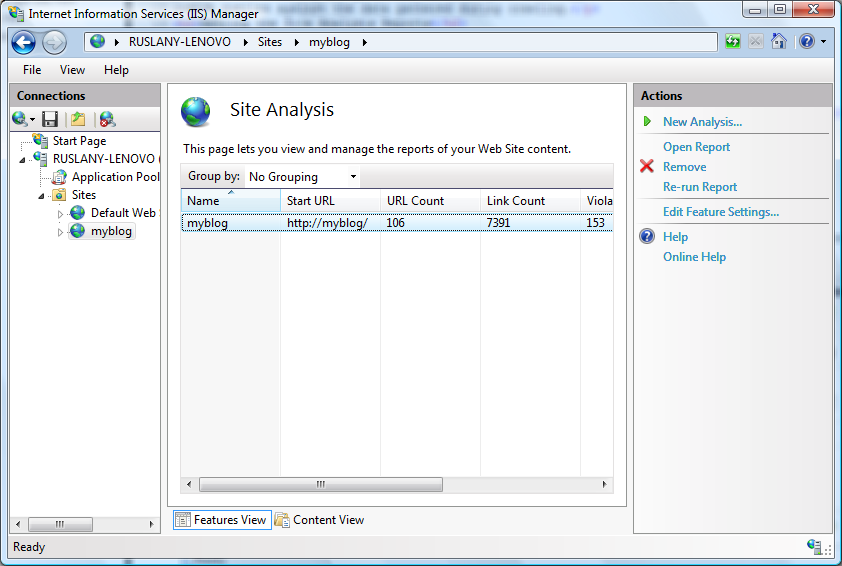
- Wählen Sie einen Bericht aus der Liste der verfügbaren Berichte aus, und öffnen Sie diesen. Dadurch wird die Zusammenfassungsseite für den Bericht geöffnet, die Sie verwenden können, um eine Momentaufnahme aller SEO-Verstöße und Inhaltsprobleme auf Ihrer Website zu erhalten. Außerdem kann diese Seite als Ausgangspunkt für das Abrufen von Berichtsdetails verwendet werden.
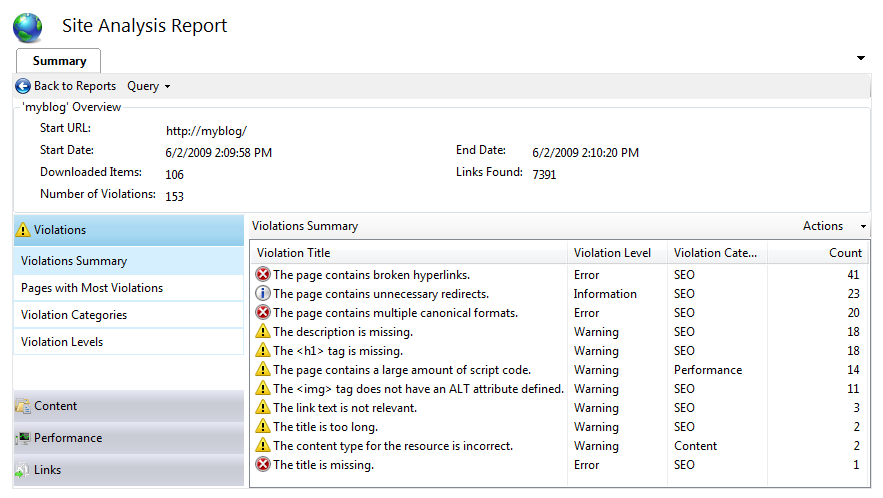
Navigieren durch die Websiteanalyseberichte
Seite "Zusammenfassung"
Die Zusammenfassungsseite der Websiteanalyse bietet eine Übersicht über alle SEO-bezogenen Verstöße und Probleme, die auf Ihrer Website gefunden werden. Darüber hinaus enthält sie einen großen Satz vordefinierter Berichte über Ihre Websiteinhalte und -struktur. Auf diese Berichte kann über die Navigationsleisten auf der linken Seite zugegriffen werden.
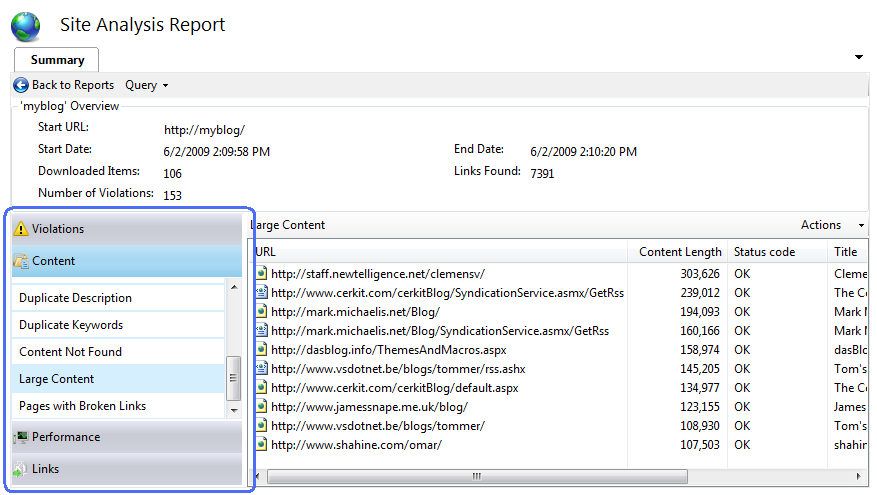
Sie können einen Detailinformationen zu jedem einzelnen Element im Bericht anzeigen, indem Sie darauf doppelklicken oder den Befehl „Gruppendetails anzeigen“ im Kontextmenü verwenden. Verwenden Sie den Befehl „Abfrage öffnen“ im Kontextmenü, um einen bestimmten Bericht auf einer separaten Abfrageseite zu öffnen:
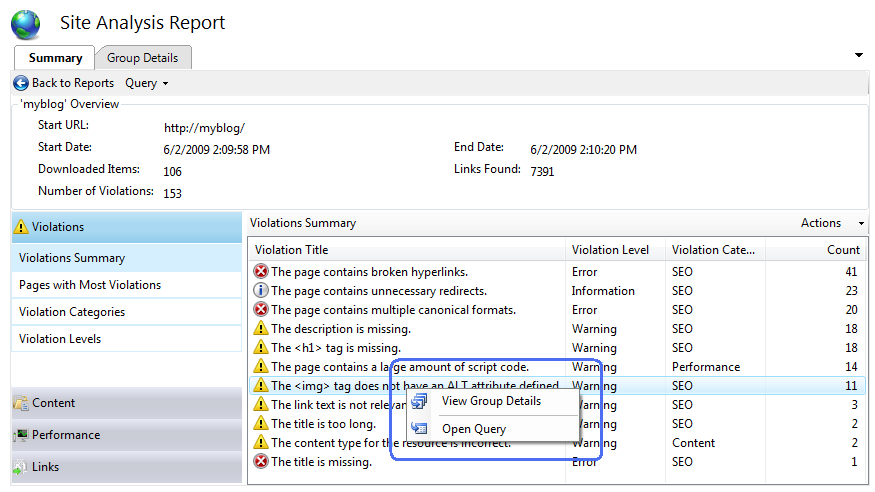
Abfrageseite
Wenn Sie einen der vordefinierten Berichte auf der Zusammenfassungsseite öffnen, wird eine neue Abfrageseite angezeigt:
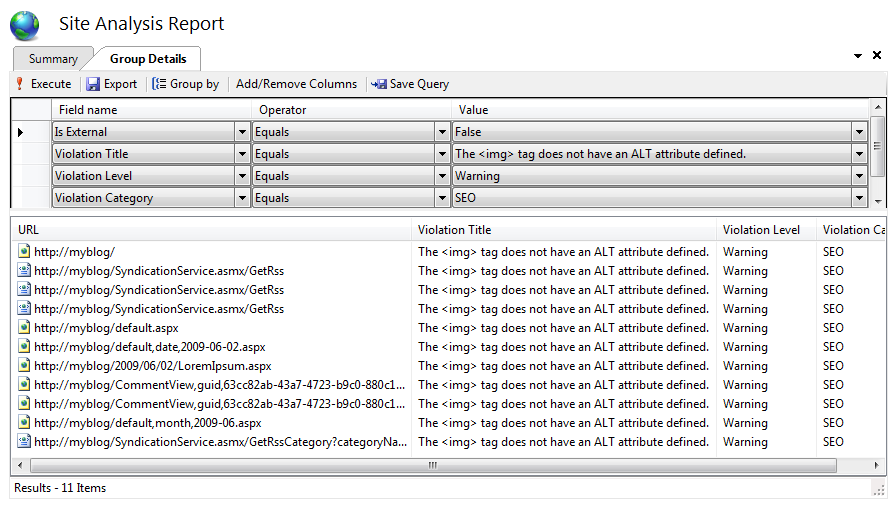
Die Abfrageseite wird verwendet, um Abfragen für die Websiteanalysedaten auszustellen, die während der Durchforstung der Website gesammelt wurden. Im obigen Screenshot wird die Abfrage verwendet, um alle Seiten abzurufen, die auf Bilder verweisen, ohne ein ALT-Attribut innerhalb des <IMG-HTML-Tags> anzugeben.
Es gibt eine Reihe von Aktionen, die Sie für jedes Element im Abfrageergebnisbereich ausführen können. Auf diese kann über das Kontextmenü zugegriffen werden kann. Die folgenden Aktionen können durchgeführt werden:
Details anzeigen
Mit dieser Option wird ein Dialogfeld angezeigt, mit dem die detaillierten Informationen zum Element abgerufen werden können. Genauer können Sie die Verstoßeinzelheiten und vorgeschlagene Korrekturmaßnahmen sehen:
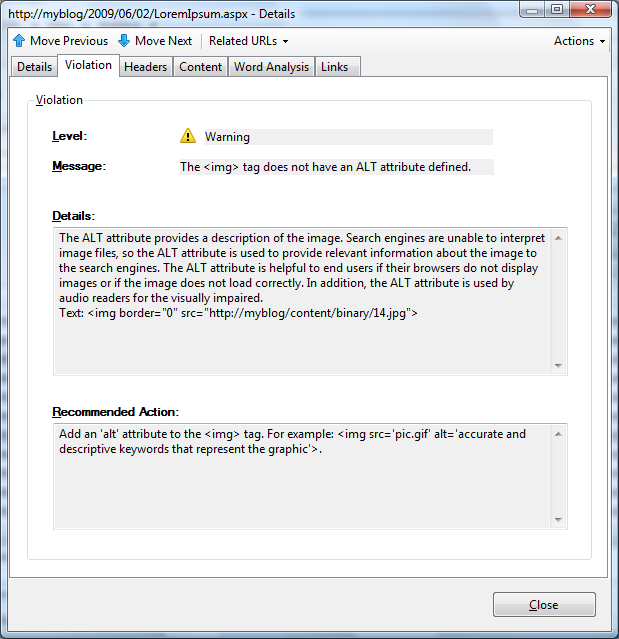
Darüber hinaus sind die tatsächlichen Antwortdaten verfügbar, wenn Sie die Ursachen des gemeldeten Verstoßes weiter untersuchen müssen. Wenn Sie beispielsweise herausfinden möchten, wo in der Antwort-HTML dieser Verstoß aufgetreten ist, wählen Sie die Registerkarte „Inhalt“ aus. Dadurch wird der Antwortinhalt mit hervorgehobenem Markup des verstoßenden Abschnitts angezeigt.
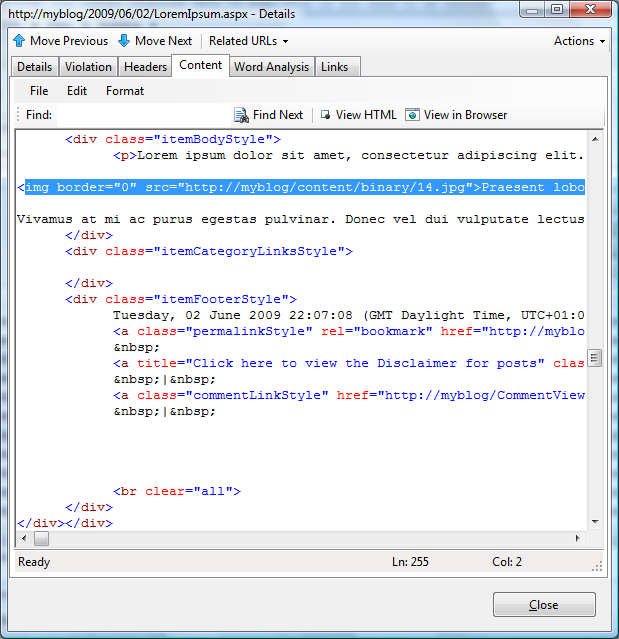
In Browser anzeigen
Wenn Sie mit der rechten Maustaste auf eine URL klicken, können Sie im Kontextmenü Im Browser anzeigen auswählen, um die URL im Browser anzuzeigen.
Seiten anzeigen, die zu dieser verlinken
Wenn Sie mit der rechten Maustaste auf eine URL klicken, können Sie auch Seiten anzeigen, die zu dieser verlinken auswählen. Mit dieser Option wird eine neue Abfrageseite geöffnet, auf der alle Seiten auf der Website angezeigt werden, die auf die URL des ausgewählten Elements verweisen. Diese Art von Bericht ist nützlich, wenn Sie herausfinden möchten, welche Seiten betroffen sind, wenn Sie eine bestimmte URL auf Ihrer Website ändern.
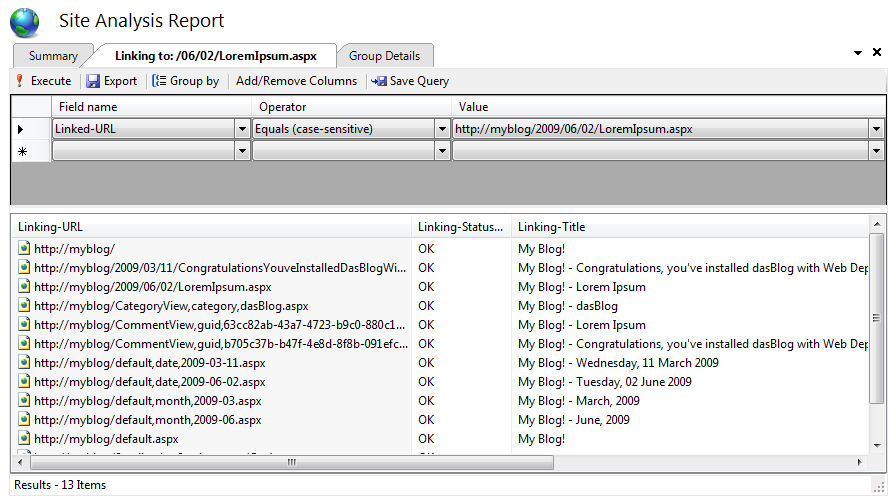
Seiten anzeigen, die von dieser Seite verlinkt sind
Mit dieser Option wird eine neue Abfrageseite geöffnet, auf der alle URLs und Ressourcen angezeigt werden, auf die das HTML-Markup für die aktuell ausgewählten URL verweist.
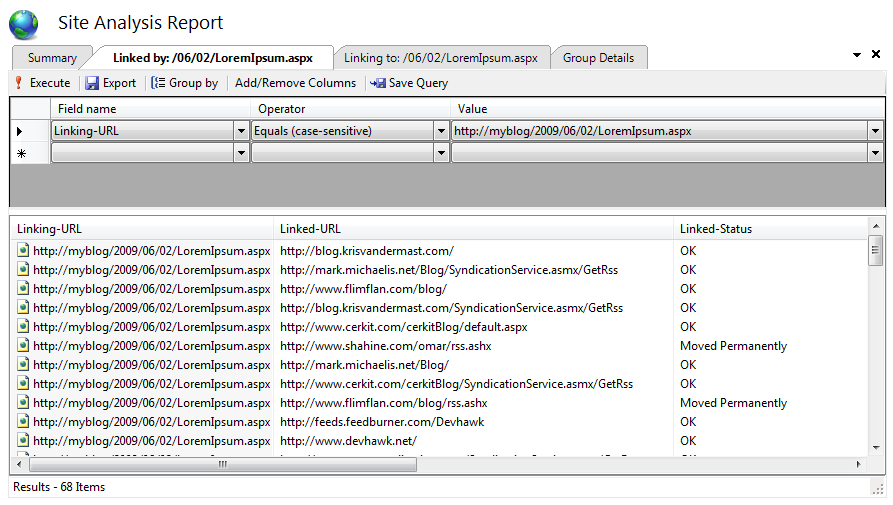
Anzeigen von Verstößen auf dieser Seite
Mit dieser Option wird eine neue Abfrageseite geöffnet, auf der alle Verstöße angezeigt werden, die auf der Seite der ausgewählten URL gefunden wurden.
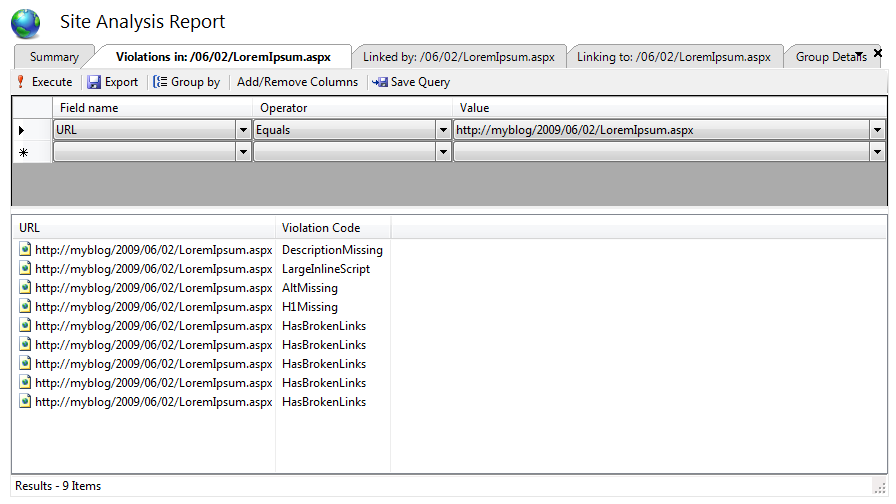
In Hierarchie anzeigen
Mit dieser Option wird eine Hierarchieansichtsseite angezeigt, die aus den folgenden Teilen besteht:
- URLs aller Seiten, die zur ausgewählten Seite führen
- URL der ausgewählten Seite
- URLs aller Ressourcen und Seiten, auf die von der ausgewählten Seite verwiesen wird
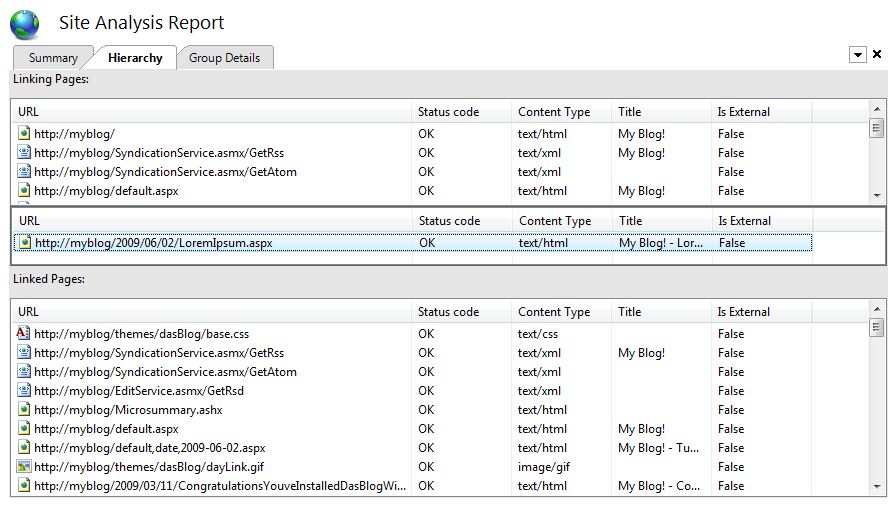
Durch Doppelklicken auf ein beliebiges Element in den Listenansichten „Verlinkende URLs“ oder „Verlinkte URLs“ wird das Element zu einer ausgewählten Seite und die Ansichten der verlinkten und verlinkenden Seiten entsprechend aktualisiert.
Anzeigen von Routen zu dieser Seite
Mit dieser Option wird eine neue Seite geöffnet, auf der die 5 kürzesten eindeutigen Routen von der Analysestartseite zur aktuell ausgewählten Seite angezeigt werden.
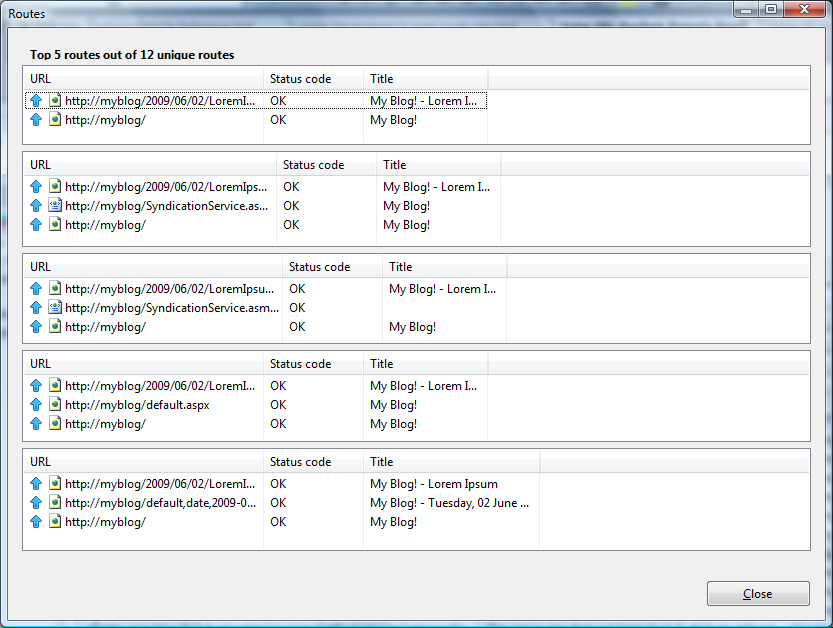
Jede Route wird mit der Startseite unten, jeder nachfolgenden Seite darüber, mit der ausgewählten Seite oben angezeigt. Dieser Bericht kann verwendet werden, um zu analysieren, wie Besucher zu einer bestimmten Seite auf Ihrer Website gelangen können und ob unnötige Seiten vorhanden sind, die beseitigt werden können, damit Benutzer die ausgewählte Seite einfacher finden können.
Wortanalyse
Das Wortanalysefeature kann verwendet werden, um eine Vorstellung von den am häufigsten verwendeten Wörtern im Inhalt einer Seite zu erhalten. Diese können als Schlüsselwörter verwendet werden, um den Webseiteninhalt für Suchmaschinen genau zu beschreiben. So führen Sie eine Wortanalyse durch:
- Wählen Sie in einem beliebigen Bericht die Webseite aus, die Sie analysieren möchten.
- Doppelklicken Sie auf die Zeile im Bericht, um den Details-Dialog anzuzeigen.
- Wählen Sie die Registerkarte Wortanalyse aus:
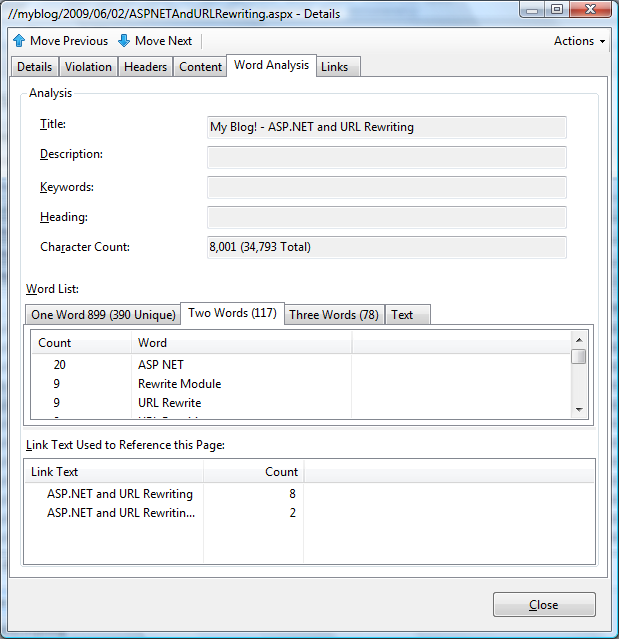
Es werden die am häufigsten verwendeten Wörter auf einer Seite angezeigt, was Ihnen eine Vorstellung davon geben kann, welche Schlüsselwörter für diese Seite ausgewählt werden sollen. Darüber hinaus sind die Links, die auf diese Seite verweisen, unten im Dialogfeld aufgeführt. Auf diese Weise können Sie überprüfen, ob der in diesen Links verwendete Ankertext den Inhalt der Seite genau beschreibt.
Zusammenfassung
Das Feature „Websiteanalyse“ des IIS Search Engine Optimization Toolkit ist ein leistungsfähiges und flexibles Tool, mit dem Sie eine umfassende Analyse verschiedener Aspekte Ihrer Website durchführen können, von der Einhaltung von SEO Best Practices bis hin zu Inhaltsstatistiken, Pfadanalyse und der Auswahl von Schlüsselwörtern.